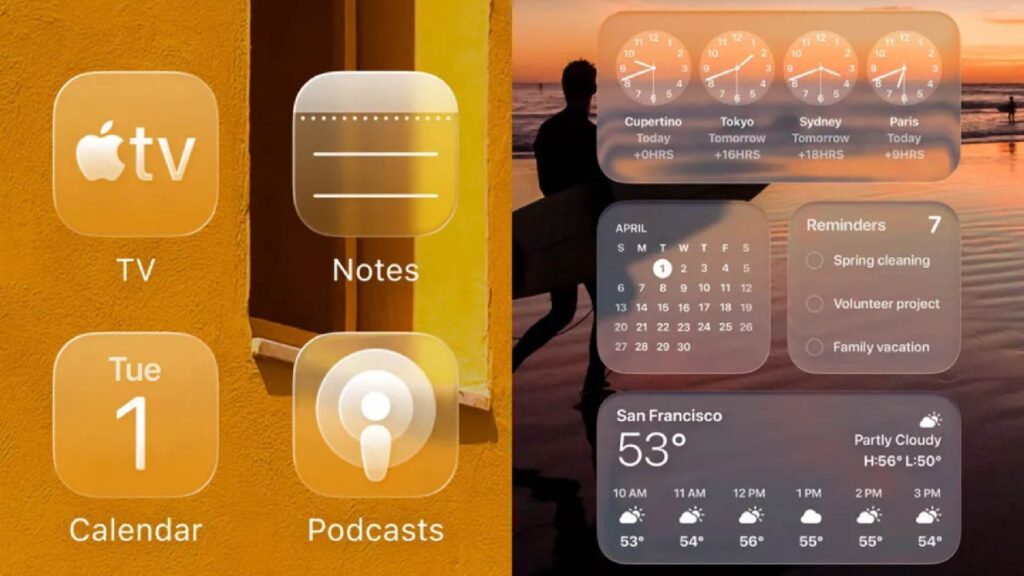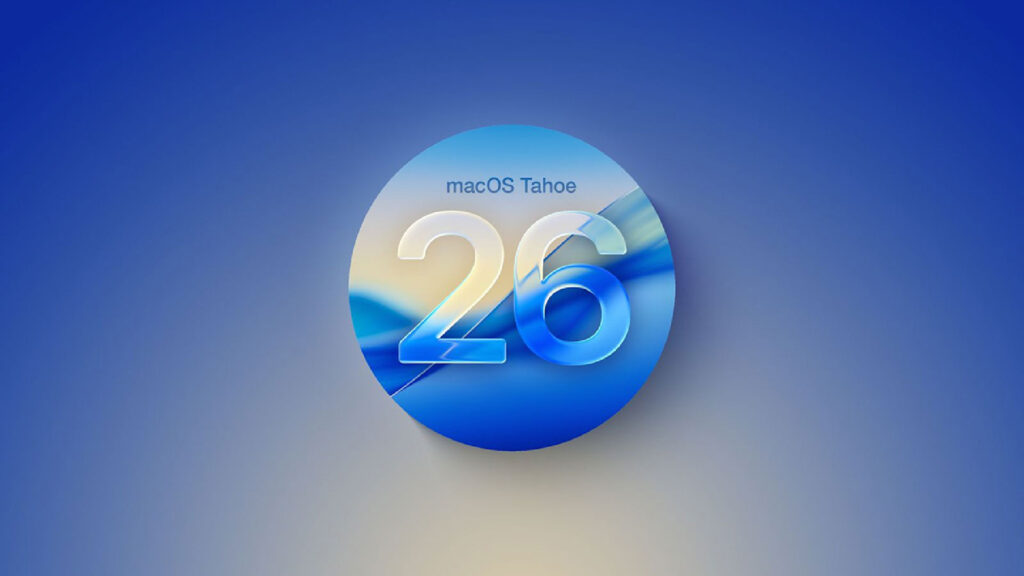Trải nghiệm thực tế macOS Tahoe: Apple Intelligence và Liquid Glass gây ấn tượng mạnh mẽ
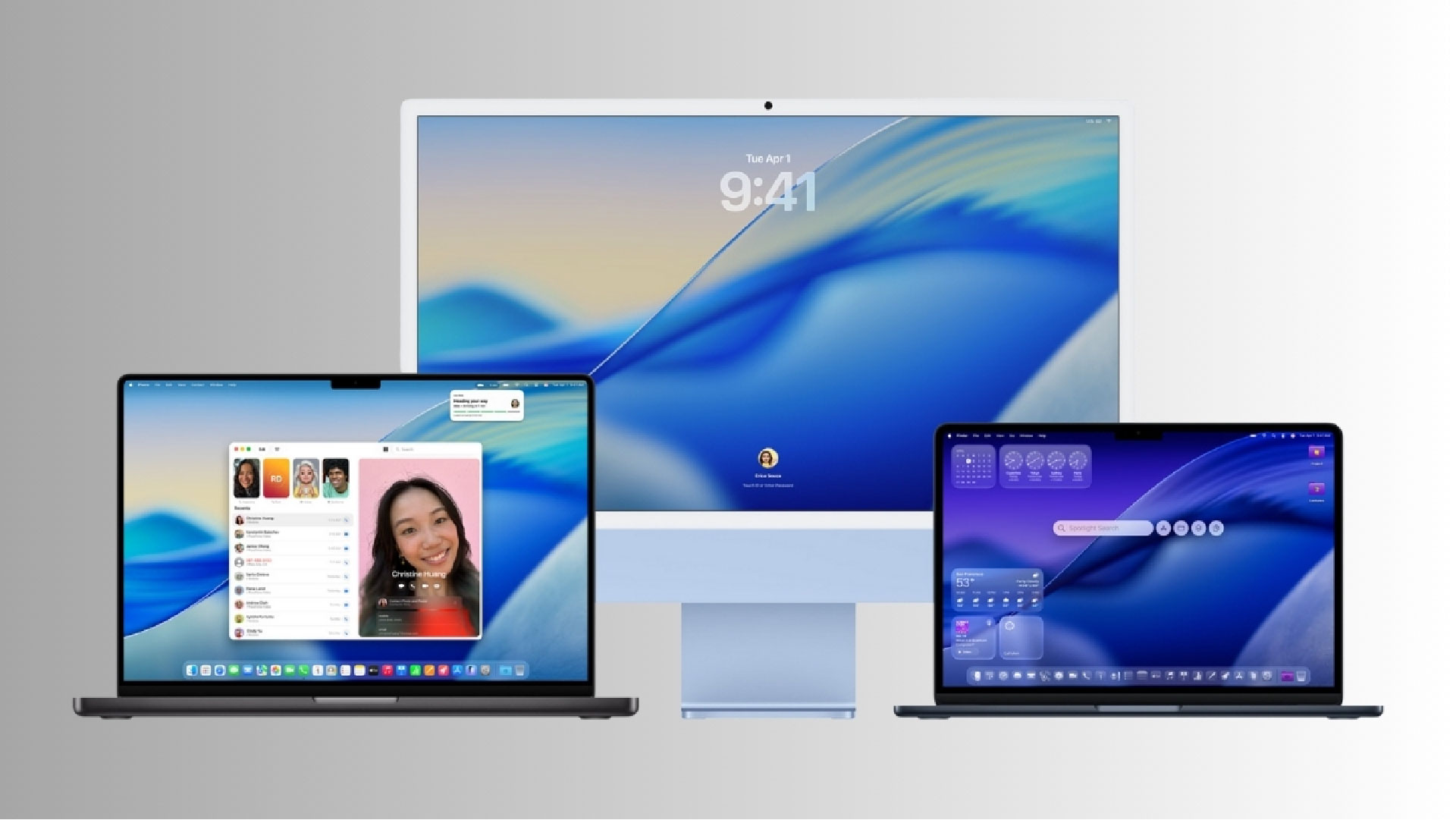
Các nâng cấp thông minh và tùy chọn tùy chỉnh mới thú vị sẽ có trên Mac
Apple đang trong quá trình hoàn thiện macOS Tahoe để phát hành vào mùa thu này, và cho đến nay tôi nghĩ đây có thể là bản cập nhật macOS thú vị nhất trong nhiều năm qua.
Tôi nói vậy vì tôi đã viết một vài bài đánh giá macOS gần đây nhất, và sau khi dành cả mùa hè để thử nghiệm các phiên bản beta của macOS Tahoe, tôi nghĩ đây có thể là một bản nâng cấp thú vị cho nhiều người dùng Mac.
Đó là bởi vì macOS Tahoe sẽ có rất nhiều thay đổi, bao gồm một số cải tiến đáng kể nhất của Apple Intelligence mà tôi từng thấy trên macOS cho đến nay.
Nhưng bạn không cần phải tin tôi. Giờ đây, khi đã được phát hành rộng rãi, bất kỳ ai cũng có thể tải xuống bản beta macOS Tahoe để bắt đầu khám phá và trải nghiệm tất cả các tính năng (chưa hoàn thiện) mà Apple đang phát triển, bao gồm Tìm kiếm Spotlight mới được cải tiến, một số tùy chọn tùy chỉnh thư mục mới thú vị và các ứng dụng Trò chơi và Nhật ký mới.
Tuy nhiên, việc cài đặt phiên bản beta của macOS trên máy Mac mà bạn đang sử dụng là khá rủi ro, vì vậy tôi khuyên bạn nên đọc bài đánh giá thực hành macOS Tahoe của tôi nếu bạn tò mò về những gì sắp ra mắt nhưng không muốn tự mình đối mặt với những rắc rối của phần mềm beta.
Bản xem trước macOS Tahoe: Các thiết bị được hỗ trợ

Giống như hầu hết các phiên bản macOS, Tahoe sẽ là bản nâng cấp miễn phí cho tất cả các máy Mac được hỗ trợ. Tuy nhiên, một số máy Mac hiện đang chạy macOS Sequoia sẽ không thể nâng cấp lên Tahoe.
Để giúp bạn xác định xem máy Mac của mình có thể chạy bản cập nhật macOS 2025 hay không, sau đây là danh sách tất cả các máy Mac sẽ chính thức hỗ trợ macOS Tahoe:
- MacBook Air: 2020 trở lên
- MacBook Pro: 2020 trở lên (ngoại trừ: MacBook Pro 16 inch 2019)
- Mac mini: 2020 trở lên
- iMac: 2020 trở lên
- iMac Pro: 2017
- Mac Pro: 2019 trở lên
- Mac Studio: 2022 trở lên
Nếu máy Mac của bạn nằm trong danh sách, bạn đã sẵn sàng!
Một điều quan trọng cần làm trước khi cài đặt phần mềm beta: sao lưu máy Mac của bạn! Bạn có thể sử dụng tính năng Time Machine tích hợp của Apple hoặc một dịch vụ của bên thứ ba uy tín như Backblaze — hướng dẫn của chúng tôi về các giải pháp lưu trữ đám mây tốt nhất cung cấp thêm nhiều đề xuất cho bạn.
Bản xem trước macOS Tahoe: Những điều cần biết

Mặc dù tôi nghĩ rằng nhiều cải tiến của Apple Intelligence trong macOS Tahoe mới thực sự tạo nên sự khác biệt lớn nhất, nhưng chúng không phải là thay đổi lớn đầu tiên bạn nhận thấy khi nâng cấp. Không, điều đầu tiên bạn nhận thấy là thiết kế “Kính lỏng” mới mà bạn có được với Tahoe.
Sự thay đổi về mặt hình ảnh này mang lại cho phần lớn giao diện macOS vẻ ngoài như kính, chẳng hạn như các menu và Widget thường trông trong suốt và bạn có thể nhìn thấy những phiên bản mờ ảo của nội dung bên dưới chúng.
Nhưng đó chỉ là những thay đổi tức thời. Khi bạn bắt đầu khám phá macOS Tahoe, bạn sẽ thấy có rất nhiều điểm khác biệt nhỏ so với các phiên bản trước, bao gồm menu tùy chỉnh thư mục mới cho phép bạn thay đổi màu thư mục hoặc thêm biểu tượng cảm xúc vào biểu tượng để bạn có thể dễ dàng nhận dạng hơn. Chỉ riêng thay đổi nhỏ này đã mang đến một nét cá tính đáng kể cho máy Mac của bạn, và vì tôi cũng thích ngôn ngữ thiết kế kính mới nên tôi rất yêu thích giao diện của macOS Tahoe cho đến nay.
Sau khi vượt qua những thay đổi về giao diện, bạn sẽ nhận thấy AI (xin lỗi, Apple Intelligence) đã thâm nhập vào macOS ở một vài nơi khác nhau.
Spotlight Search đã có thêm nhiều khả năng và tính năng mới, ví dụ như khả năng chạy các lệnh phức tạp ngay từ thanh Tìm kiếm. Tôi sẽ giải thích chi tiết hơn ngay sau đây, nhưng nói một cách đơn giản thì Spotlight Search giờ đây có thể giúp bạn làm được nhiều việc hơn ngay từ trường tìm kiếm, không cần phải đào sâu vào các ứng dụng.
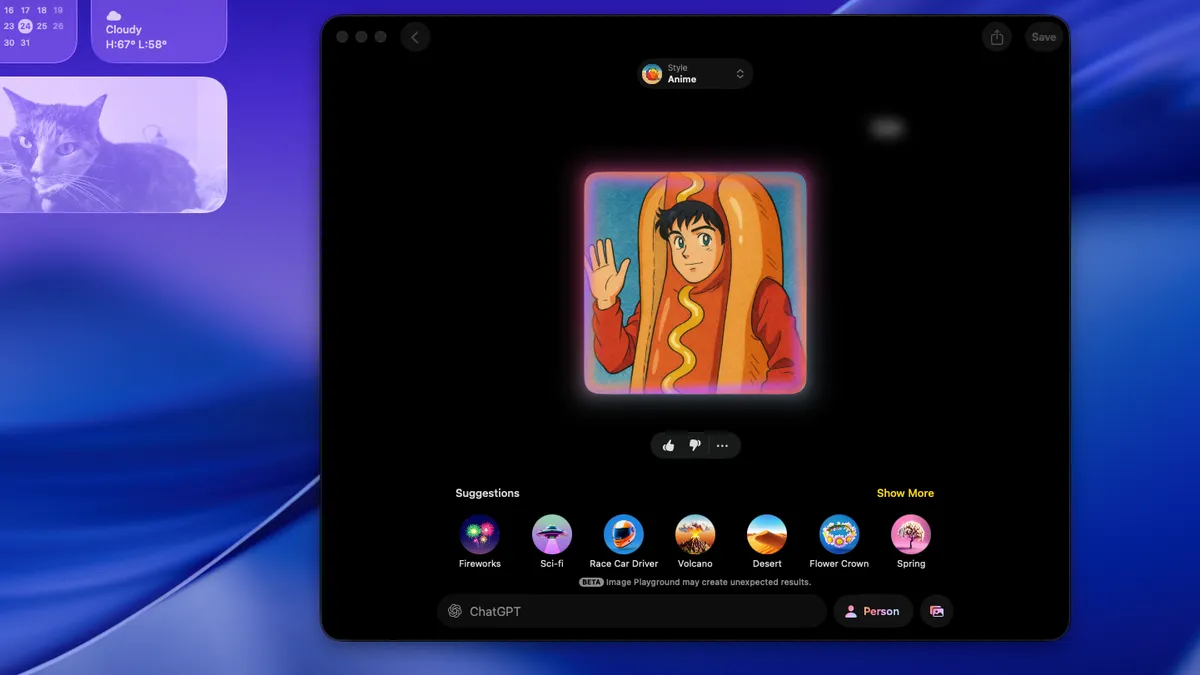
Ngoài ra còn có các tùy chọn mới để tạo Genmoji hoặc hình ảnh trong Image Playground, bao gồm các kiểu hình ảnh mới mà bạn có thể sử dụng trong Playground bằng cách chạm vào ChatGPT. Những nâng cấp này không mang tính đột phá, nhưng chúng cho phép bạn làm nhiều điều thú vị hơn với AI trên macOS.
Ngoài ra, macOS Tahoe còn tích hợp Apple Intelligence để bổ sung các tính năng mới như dịch thuật thời gian thực trong FaceTime, Tin nhắn và cuộc gọi với ứng dụng Điện thoại. Tôi không có nhiều thời gian để thử nghiệm tính năng này vì hầu hết những người tôi thường xuyên giao tiếp đều nói cùng một ngôn ngữ, nhưng nếu điều đó không đúng, tôi có thể dễ dàng nhận thấy bản nâng cấp này là thay đổi có tác động lớn nhất trên macOS Tahoe.
Thêm vào đó, các ứng dụng tiện ích như Nhắc nhở và Ghi chú có thể làm được nhiều việc hơn bao giờ hết nhờ Apple Intelligence. Điều này bao gồm tự động thêm lời nhắc dựa trên tin nhắn hoặc email bạn nhận được, ghi lại âm thanh từ các cuộc gọi điện thoại trong ứng dụng Ghi chú và nhiều hơn nữa.
Bạn cũng có thể tận dụng tối đa các tính năng của iPhone thông qua tính năng Continuity. Ví dụ, bạn có thể nhận được các bản cập nhật Hoạt động Trực tiếp hữu ích và thiết thực hơn, hoặc khởi chạy ứng dụng iPhone ngay từ thanh Tìm kiếm Spotlight.
Ngoài ra còn có các ứng dụng mới, bao gồm ứng dụng Trò chơi hoàn toàn mới dành cho Mac và phiên bản Mac của ứng dụng Nhật ký mà bạn đã quen thuộc trên iPhone.
Một phần của macOS không được đại tu nhiều, ít nhất là theo những gì tôi nhận thấy, là Safari. Và điều đó cũng ổn thôi, tôi không nghĩ nó cần bất kỳ bản cập nhật lớn nào, nhưng thật thú vị khi Apple không làm gì nhiều để thay đổi Safari trong năm nay.
Có rất nhiều thay đổi nhỏ khác trong macOS Tahoe, nhưng để ngắn gọn, hãy để tôi điểm qua những bản cập nhật ý nghĩa nhất mà tôi nhận thấy trong thời gian thử nghiệm.
Xem trước macOS Tahoe: Spotlight được nâng cấp lớn
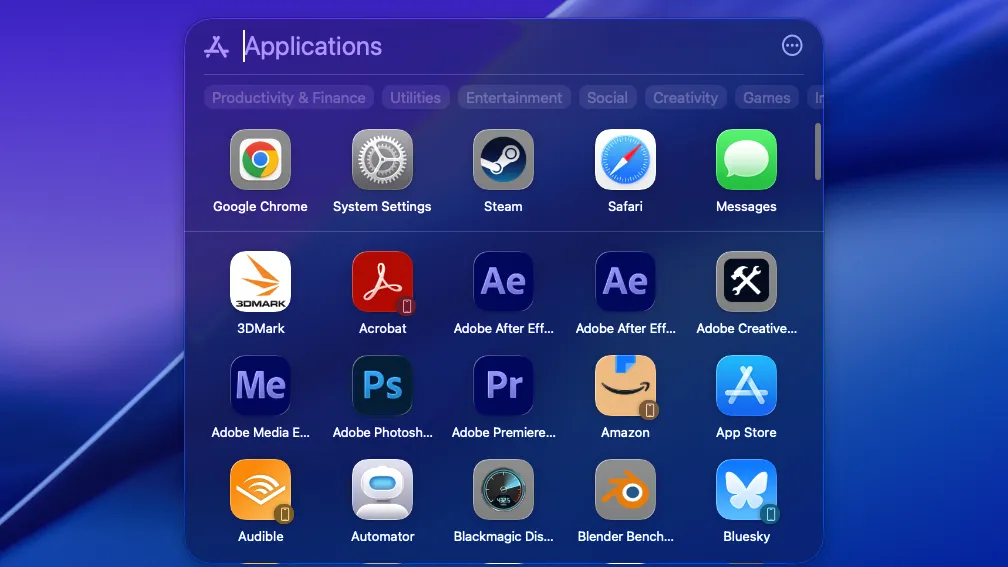
Cho đến nay, nâng cấp yêu thích nhất của tôi trên macOS Tahoe chính là Spotlight Search được nâng cấp.
Công cụ tìm kiếm macOS vốn khá đơn giản và đôi khi gây khó chịu giờ đã trở nên mạnh mẽ hơn rất nhiều, vì giờ đây bạn có thể tìm kiếm dễ dàng hơn bằng ngôn ngữ tự nhiên, lọc kết quả hiệu quả hơn rất nhiều và thậm chí thực hiện một loạt lệnh từ bên trong thanh Tìm kiếm Spotlight.
Tôi vẫn đang học cách tận dụng hiệu quả những nâng cấp này, nhưng chỉ sau vài tuần thử nghiệm, tôi nghĩ Spotlight Search mới là một bước đột phá đối với người dùng Mac chuyên nghiệp. Giờ đây, nó không chỉ mạnh mẽ hơn như một tiện ích tìm kiếm — có khả năng giải phóng bạn khỏi việc phải phụ thuộc vào các công cụ tìm kiếm của bên thứ ba như Alfred — mà còn có thể thực hiện các tác vụ như gửi email và tin nhắn, tìm kiếm trong các ứng dụng và tạo lời nhắc ngay từ thanh tìm kiếm.
Ví dụ, nếu tôi mở Spotlight Search bằng cách nhấn Cmd + Space và bắt đầu nhập “send” (gửi), nó sẽ ngay lập tức hiển thị kết quả tìm kiếm với các kết quả như “gửi email” (qua ứng dụng Mail), “gửi tin nhắn” (qua ứng dụng Messages), “gửi phản hồi Chrome cho Apple” (vì tôi đang mở Chrome) và các tùy chọn khác ít liên quan hơn. Nhấn Tab và bạn có thể bắt đầu sử dụng các phím mũi tên để cuộn qua các kết quả, và nhấn Enter cho phép bạn thực hiện ngay một trong những thao tác này ngay trên thanh Spotlight Search.
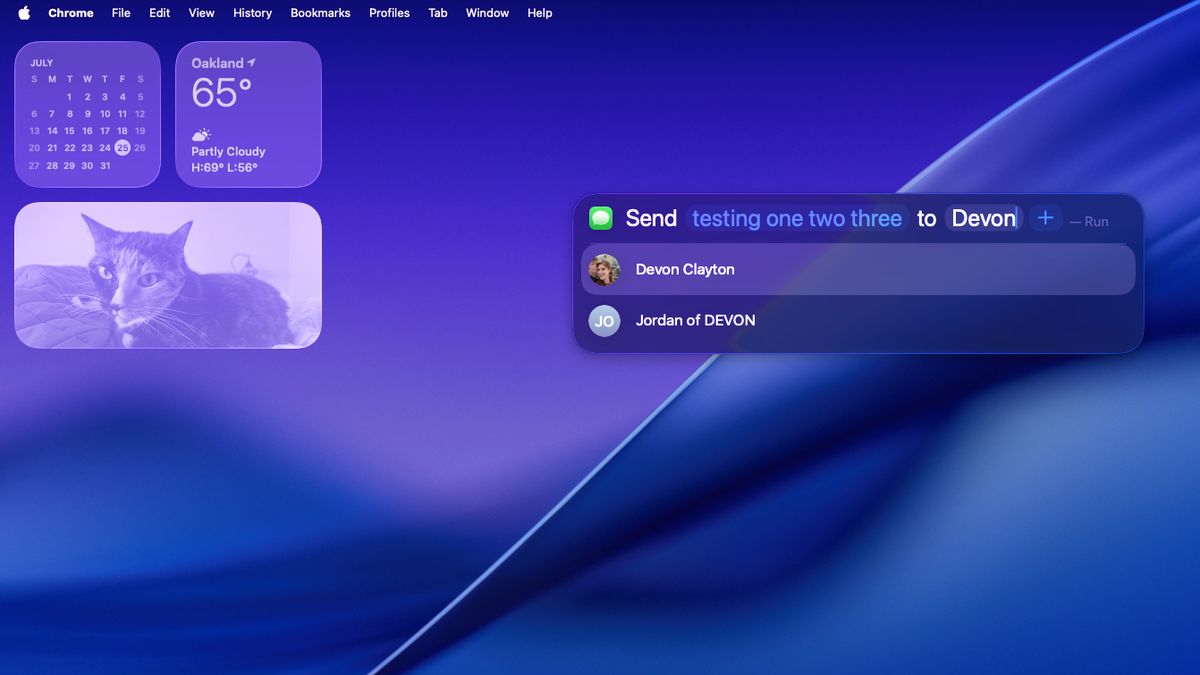
Ví dụ, chọn “gửi tin nhắn”, thanh Tìm kiếm Spotlight sẽ tự động điền một loạt khoảng trống theo phong cách Mad Libs cho các chi tiết chính như tin nhắn bạn muốn gửi và người bạn muốn gửi. Nhập để điền thông tin, nhấn Tab để chuyển đổi giữa các trường và nhấn Enter khi bạn đã sẵn sàng gửi tin nhắn.
Điều này biến việc gửi tin nhắn văn bản trên máy Mac của bạn thành một loạt phím tắt nếu bạn muốn, và đây là một trong hàng trăm ví dụ về cách bạn có thể làm được nhiều việc hơn trong Tìm kiếm Spotlight mà không cần rời tay khỏi bàn phím.
Bản xem trước macOS Tahoe: Giao diện Liquid Glass mới đầy quyến rũ và các tùy chọn tùy chỉnh giao diện
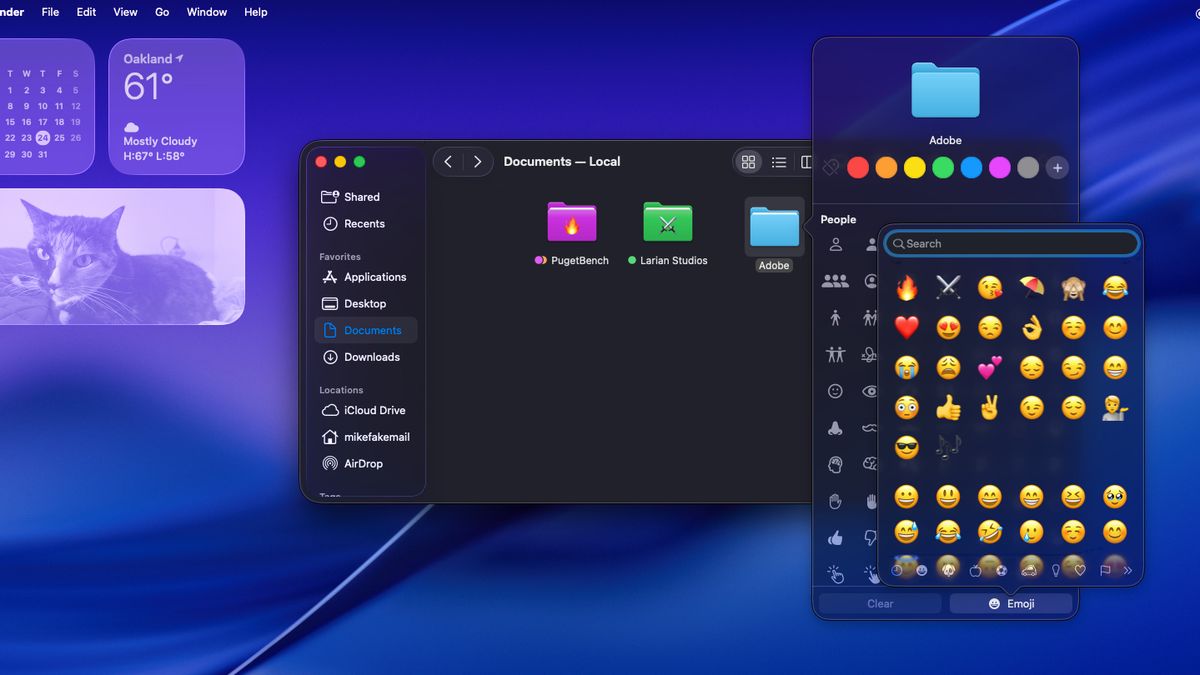
Tôi chắc rằng không phải ai cũng thích ngôn ngữ hình ảnh Liquid Glass mới mà Apple sẽ triển khai trên nhiều thiết bị khác nhau của mình vào năm 2025, nhưng tôi là một người hâm mộ.
Với macOS Tahoe, thay đổi về mặt đồ họa này thoạt đầu có vẻ khá tinh tế, nhưng có lẽ vì tôi đã viết về máy tính đủ lâu để nhớ ngôn ngữ hình ảnh Aero dạng kính mà Microsoft đã triển khai cách đây nhiều thập kỷ trong Windows Vista. Vì vậy, khi tôi lần đầu tiên nâng cấp lên macOS Tahoe, tôi cảm thấy như được quay ngược thời gian khi nhìn thấy tất cả các ứng dụng và cửa sổ bán trong suốt này trên màn hình nền với các mức độ trong mờ động.
Tôi thực sự thích giao diện (nếu không muốn nói là hiệu năng) của Windows Vista, và tôi cũng cảm thấy như vậy về macOS trong Liquid Glass. Nhưng tôi nghĩ điều thực sự thú vị hơn cả thiết kế lại về mặt hình ảnh là cách bạn giờ đây có thể tùy chỉnh giao diện của các thư mục trong Finder bằng cách thay đổi màu sắc của biểu tượng hoặc thêm biểu tượng cảm xúc vào đó.
Tôi biết, đây không phải là thay đổi có tác động mạnh mẽ hay tiết kiệm thời gian nhất mà bạn có thể tìm thấy trên macOS Tahoe, nhưng tôi thấy nó khiến chiếc MacBook mà tôi đang dùng để viết bài này giống chiếc Mac “của tôi” hơn, giống như việc dán nhãn dán lên nắp máy khiến nó trở nên cá nhân hóa và độc đáo. Đây chỉ là một thay đổi nhỏ trong cách macOS hoạt động, nhưng tôi hoàn toàn ủng hộ.
Bản xem trước macOS Tahoe: Các ứng dụng Trò chơi và Nhật ký mới được chào đón
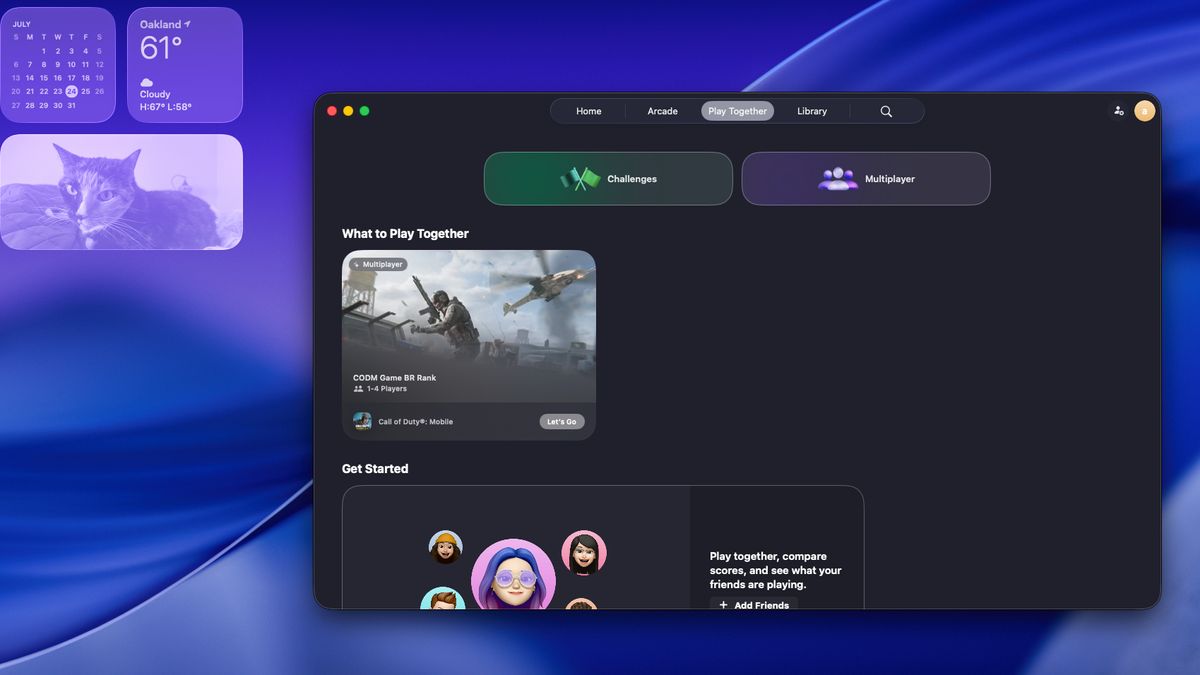
Theo tôi, hai trong số những bổ sung thú vị nhất trên macOS Tahoe là ứng dụng Trò chơi và Nhật ký mới.
Tôi khá hào hứng với ứng dụng Trò chơi vì nó có vẻ là một trung tâm hữu ích để truy cập tất cả các trò chơi trên máy Mac của bạn, cho dù bạn tải chúng từ Apple Arcade, App Store, Steam hay các dịch vụ trò chơi khác. Tuy nhiên, tôi không chắc ứng dụng Trò chơi dành cho Mac sẽ hữu ích đến mức nào vì phiên bản tôi đang thử nghiệm trong phiên bản beta của macOS Tahoe còn thiếu một số chức năng.
Ví dụ, tab “Trang chủ” hiện tại chưa tải được, nhưng tôi chắc chắn rằng khi Tahoe ra mắt vào mùa thu thì sẽ tải được. Bạn có thể mua trò chơi Apple Arcade thông qua tab “Trò chơi điện tử”, nhưng mặc dù tab “Chơi cùng nhau” hiển thị các tùy chọn để thêm bạn bè, đưa ra thử thách trò chơi cho họ và khởi chạy các phiên chơi nhiều người chơi, nhưng chưa có tùy chọn nào hoạt động với tôi. Và mặc dù tab Thư viện hoạt động tốt trong việc tự động tìm kiếm tất cả các trò chơi trên máy Mac của bạn, nhưng có vẻ như đây không phải là nơi tốt nhất để khởi chạy chúng. Ví dụ, tôi vừa thử khởi chạy một trò chơi Steam từ tab Thư viện của ứng dụng Trò chơi, nhưng vì Steam chưa chạy nên nó lại hiện lỗi “Bạn phải khởi động Steam trước khi khởi chạy trò chơi” ngay trước mặt tôi.
Nhưng tôi có thể ngay lập tức mở trò chơi trong Spotlight Search và nhấn Enter để khởi chạy, và macOS sẽ tự động khởi chạy Steam rồi sau đó khởi chạy trò chơi tôi muốn chơi. Đây chính xác là cách nó hoạt động, vì vậy thật khó hiểu khi ứng dụng Trò chơi (ít nhất là trong quá trình thử nghiệm giới hạn của tôi với phiên bản beta chưa hoàn thiện) lại không hoạt động theo cách tương tự. Tuy nhiên, tôi hy vọng hầu hết những vấn đề này sẽ được giải quyết khi macOS Tahoe ra mắt vào cuối năm nay.
Vì vậy, mặc dù tôi hơi lo ngại rằng ứng dụng Trò chơi sẽ trở nên thừa thãi đối với bất kỳ ai đã sử dụng các ứng dụng khách như Steam hoặc Epic Games Launcher để quản lý trò chơi của họ, tôi phải hoãn đánh giá về nó cho đến khi phiên bản chính thức của macOS Tahoe ra mắt và mọi người bắt đầu sử dụng ứng dụng Trò chơi để chơi game với nhau.
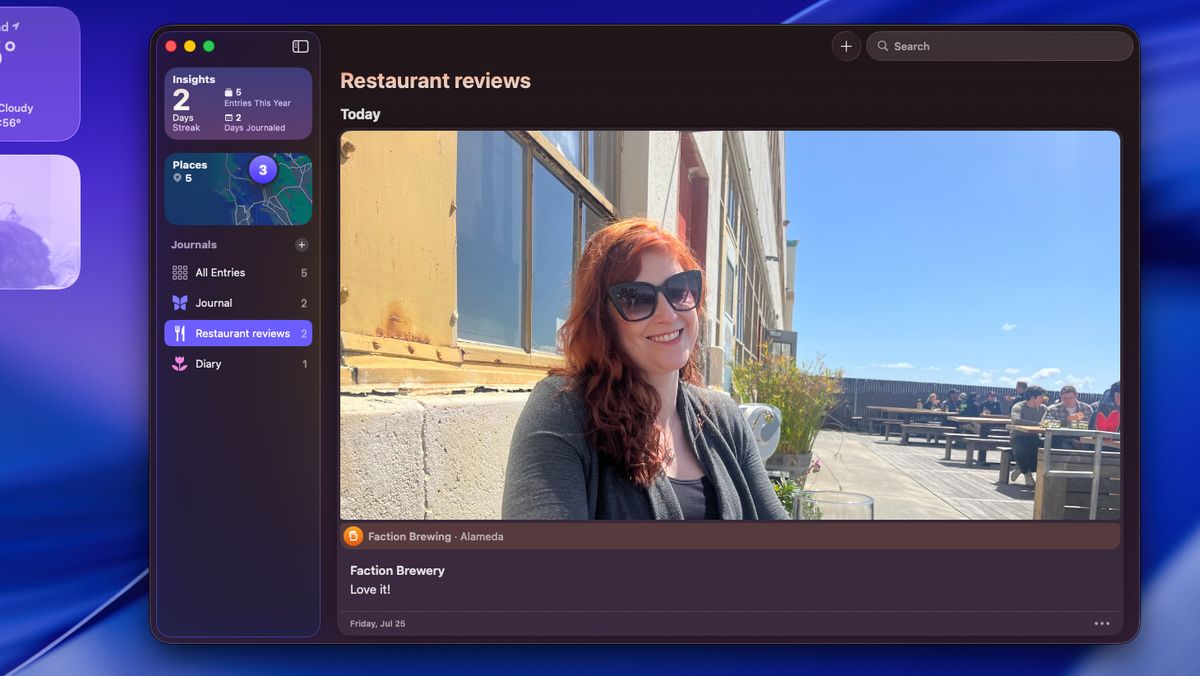
Một điều tôi không cần phải ngần ngại nữa là ứng dụng Journal, hiện đã hỗ trợ đa nền tảng trên iOS, iPadOS và macOS khi bạn nâng cấp lên Tahoe. Nếu bạn, giống như tôi, chưa bao giờ sử dụng ứng dụng Journal trên iPhone (có lẽ vì, giống như tôi, bạn ghét gõ trên màn hình nhỏ xíu đó) thì đây có thể là bản nâng cấp bạn cần để làm quen.
Cá nhân tôi thấy ứng dụng Journal hữu ích hơn nhiều trên macOS vì tôi có thể sử dụng bàn phím và bàn di chuột đầy đủ của MacBook để điều hướng giao diện. Tôi thực sự đánh giá cao việc bạn có thể thêm hình ảnh, bản ghi âm và địa điểm vào các mục nhật ký chỉ bằng một cú nhấp chuột, và việc bạn có thể lưu trữ nhiều nhật ký đồng nghĩa với việc bạn có thể làm những việc như tạo sổ công thức nấu ăn, nhật ký và nhật ký đánh giá nhà hàng cùng một lúc.
Phải thú nhận rằng, với tất cả sự đơn giản của nó, tôi ngạc nhiên về tính linh hoạt và hữu ích của ứng dụng Journal, và tôi rất vui vì nó sắp có mặt trên máy Mac chạy Tahoe để nhiều người có thể sử dụng nó dễ dàng hơn.
Bản xem trước macOS Tahoe: Kết luận
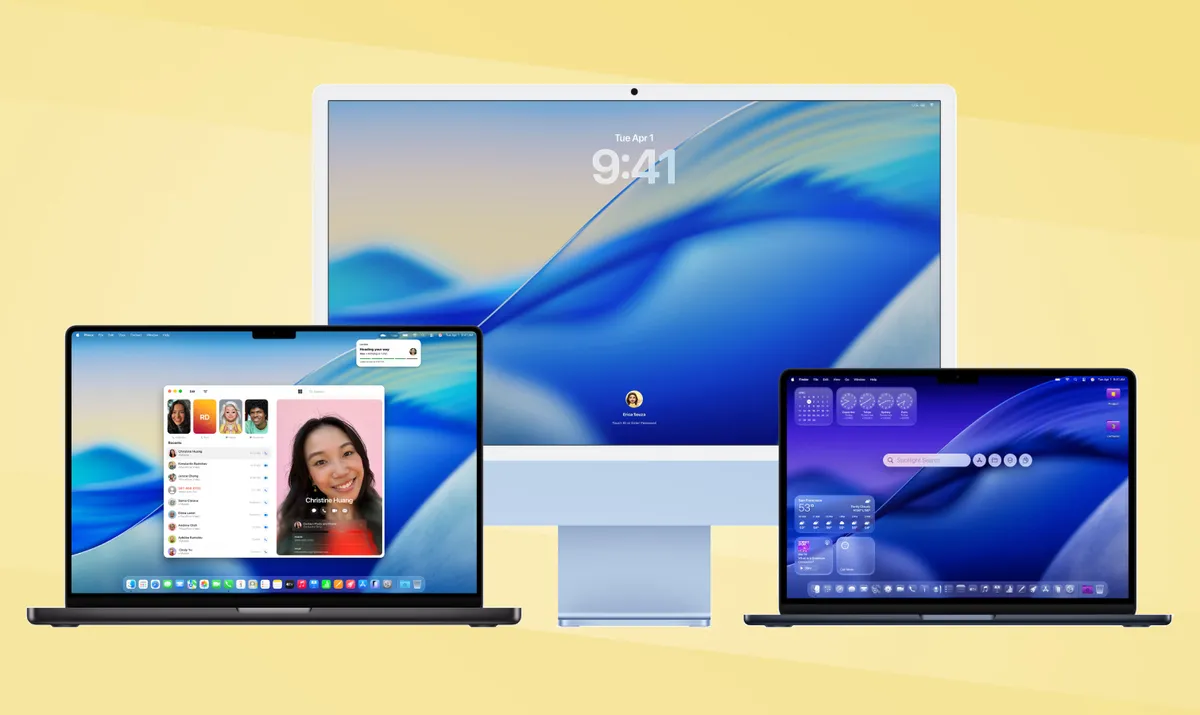
macOS Tahoe còn rất nhiều điều để khám phá; tôi mới chỉ bắt đầu tìm hiểu qua vài tuần thử nghiệm phiên bản beta dành cho nhà phát triển và công chúng. Vẫn còn nhiều điều thú vị hơn nữa, vì Apple sẽ tiếp tục nghiên cứu và tinh chỉnh các tính năng cho đến khi ra mắt vào mùa thu này.
Nhưng tôi cảm thấy đây sẽ là một bản cập nhật tốt và đáng giá cho mọi máy Mac hỗ trợ, bởi vì miễn là bạn không bận tâm đến giao diện Liquid Glass mới thì nó dường như đã làm cho macOS trở nên tốt hơn trên mọi phương diện.
Tính năng Spotlight Search mới là bản nâng cấp yêu thích nhất của tôi cho đến nay vì nó giúp bạn dễ dàng thực hiện mọi việc ngay từ thanh Tìm kiếm, không cần phải rời tay khỏi bàn phím. Tôi rất thích khía cạnh đó của menu Start trên Windows, vì vậy việc thấy Apple học hỏi từ Microsoft là một điều rất thú vị đối với tôi.
Nhưng tôi cũng rất thích giao diện của macOS mới, và tôi nghĩ các tính năng tùy chỉnh cùng với ứng dụng Journal mới khiến chiếc MacBook của tôi trở nên giống “chiếc Mac” của riêng tôi hơn rất nhiều. Mặc dù tôi không chắc ứng dụng Trò chơi có bao giờ đạt đến đẳng cấp ngang bằng với Steam hay trở thành một trung tâm trò chơi Apple Arcade, nhưng tôi rất vui khi Apple đang cải thiện chất lượng chơi game trên máy Mac và giúp người dùng Mac dễ dàng chơi game cùng nhau hơn.
Tôi rất mong chờ được xem và đánh giá phiên bản phát hành của macOS Tahoe vào cuối năm nay, và tôi sẽ tiếp tục tìm hiểu các bản beta chưa hoàn thiện cho đến lúc đó để giúp bạn hiểu cách sử dụng tốt nhất tất cả các tính năng mới. Hãy theo dõi nhé!